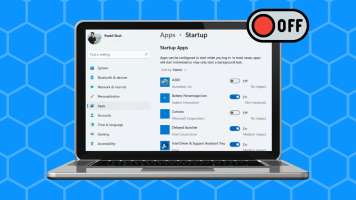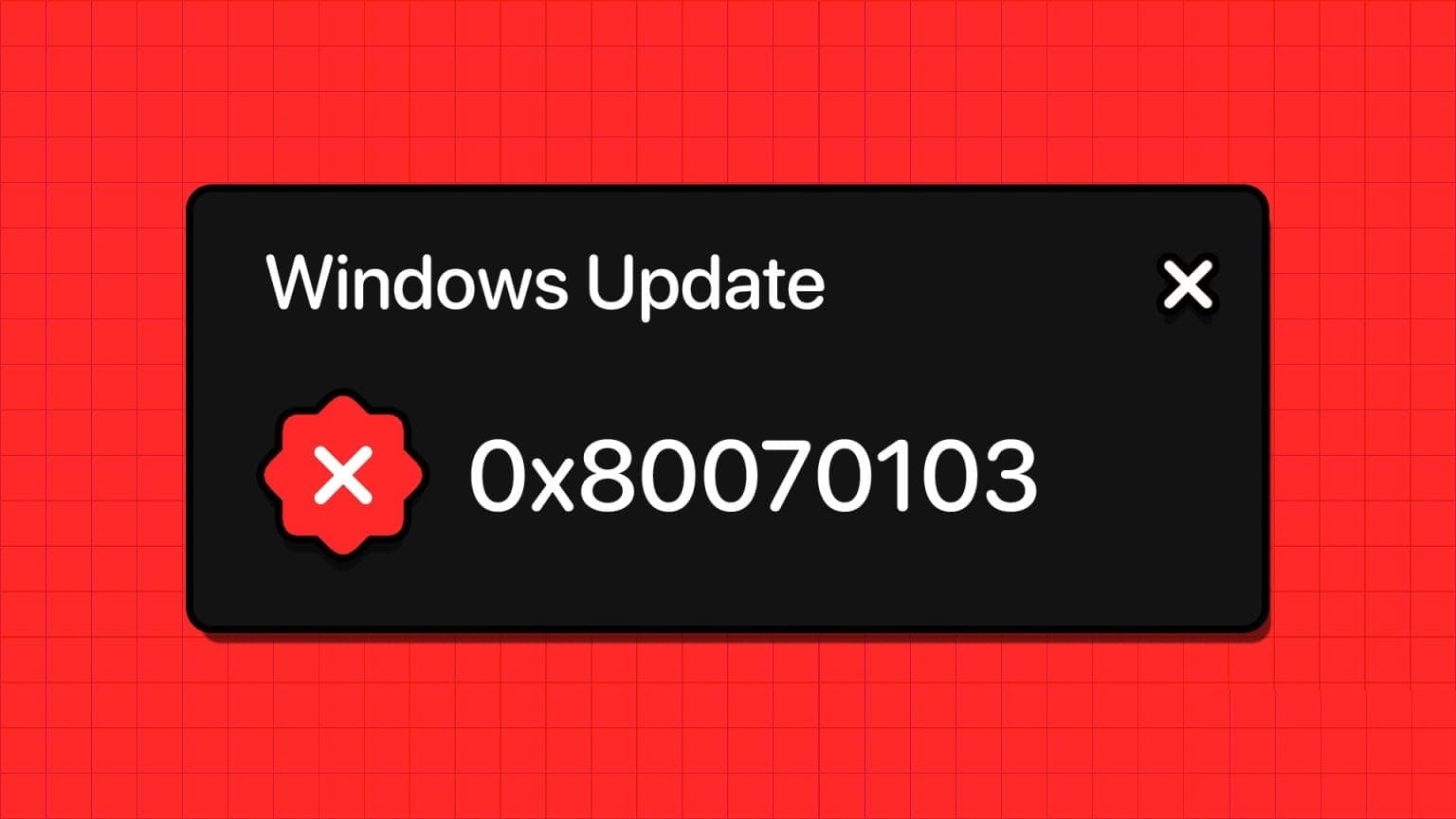Sürücüler Donanımın işletim sistemiyle etkileşime girmesi ve amaçlandığı gibi çalışması için gereken ana bileşenlerdir. Arızalı bir sürücü nedeniyle başınızı kaşımanıza neden olabilecek birçok sorun ortaya çıkabilir. Neyse ki, hem Microsoft geliştiricileri hem de bilgisayar üreticileri, işlerin düzgün çalışmasını sağlamak için düzenli sürücü güncellemeleri yayınladıklarından emin olurlar. Ancak bazen bozuk veya eksik sürücüler gibi sorunlar ortaya çıkıyor. Bu nedenle, bugün size Realtek ses sürücüsünü Windows 11'de nasıl yeniden yükleyeceğinizi, yani ses sürücülerini kaldırdıktan sonra nasıl yükleyeceğinizi göstereceğiz.
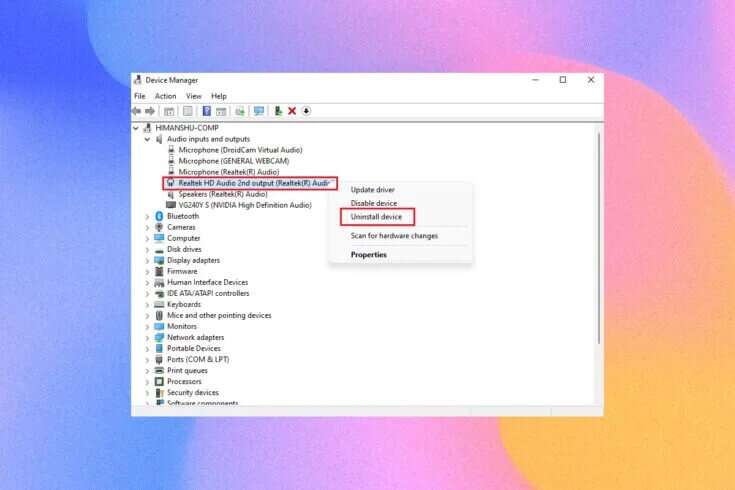
Windows 11'de ses sürücüsü nasıl yeniden yüklenir
Ses sürücüsü, bilgisayarınızı hangi amaçla kullanırsanız kullanın, neredeyse her gün gerekli olan bir şeydir; İster Netflix'te film izlemek için, ister en sevdiğiniz oyunları oynamak için. Yeniden yüklemenin ilk adımı kaldırmaktır.
Realtek / NVIDIA ses sürücüleri nasıl kaldırılır
Ses sürücüsünü kaldırmak için iki temel yöntem vardır.
Seçenek 1: Aygıt Yöneticisi aracılığıyla
Windows 11'de ses sürücüsünü Aygıt Yöneticisi aracılığıyla kaldırmak için aşağıdaki adımları izleyin:
1. Tıklayın arama simgesi , Ve yazın Cihaz yöneticisi Ve tıklayın açmak.
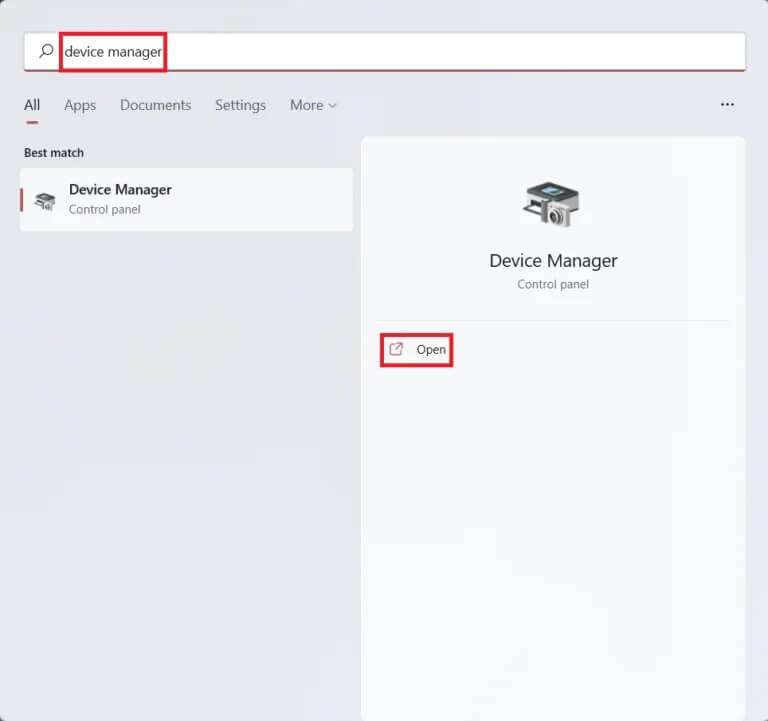
2. Bir pencerede Cihaz yöneticisi , Çift tıklama Ses girişi ve çıkışı Genişletmek için.
3. Sağ tıklayın Ses sürücüsü Ve tıklayın “Cihazı kaldır” Bağlam menüsünden.
3 A. örnek , NVIDIA Yüksek Tanımlı Ses.
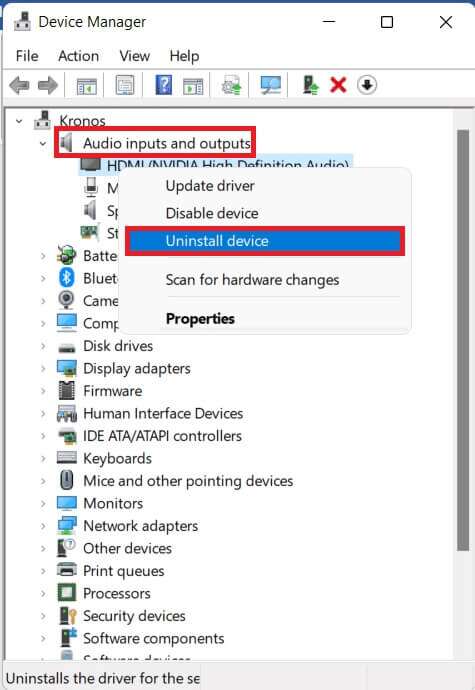
3b. örnek , Realtek HD Audio.
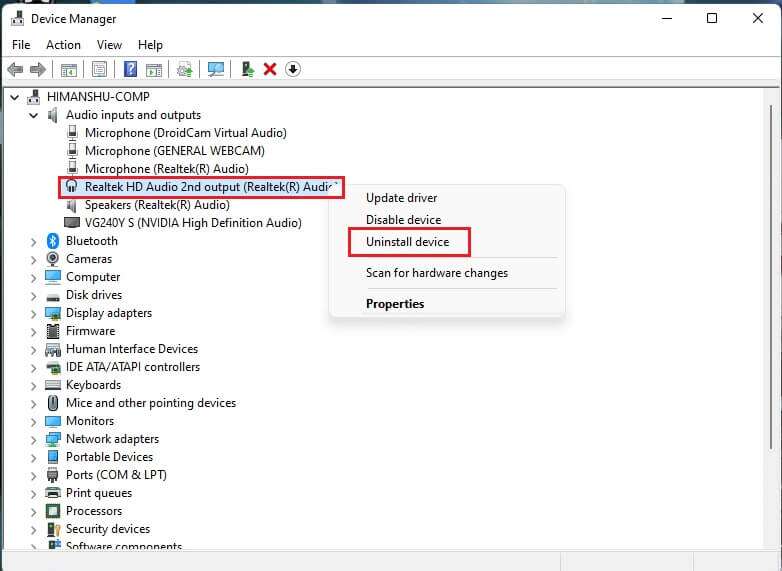
4. Onay isteminde Cihazı Kaldır , Click Kaldır.
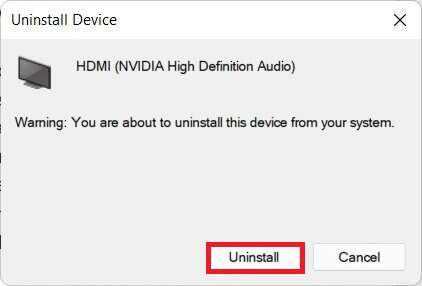
5. Ardından bilgisayarınızı yeniden başlatın.
6 bir yapılıp yapılmadığını kontrol et Sürücüyü otomatik olarak yükleyin Giderek Aygıt Yöneticisi > Ses Girişleri ve Çıkışları bir daha.
6b. Sürücünüzün kurulu olduğunu bulamazsanız, aşağıdaki bölümlerde anlatıldığı gibi manuel olarak indirip kurabilirsiniz.
Seçenek 2: Kontrol Paneli Üzerinden
Windows 11'de ses sürücüsünü kaldırmanın başka bir yolu da Denetim Masası'dır.
1. Tıklayın arama simgesi Ve yaz Kontrol Paneli Sonra tıklayın açmak.
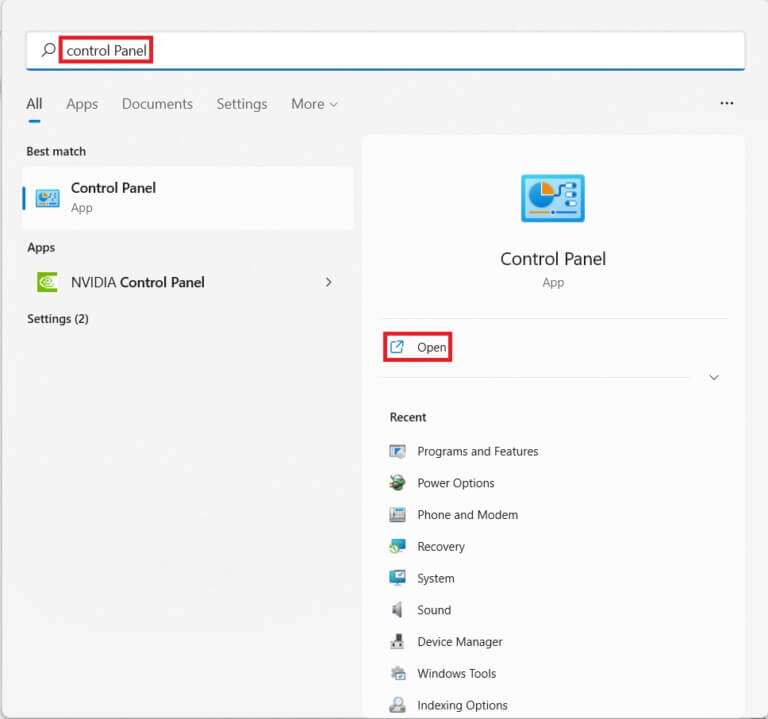
2. Ayarla Görüntüle > Büyük Simgeler Ve seçin Programlar ve özellikler , Gosterildigi gibi.
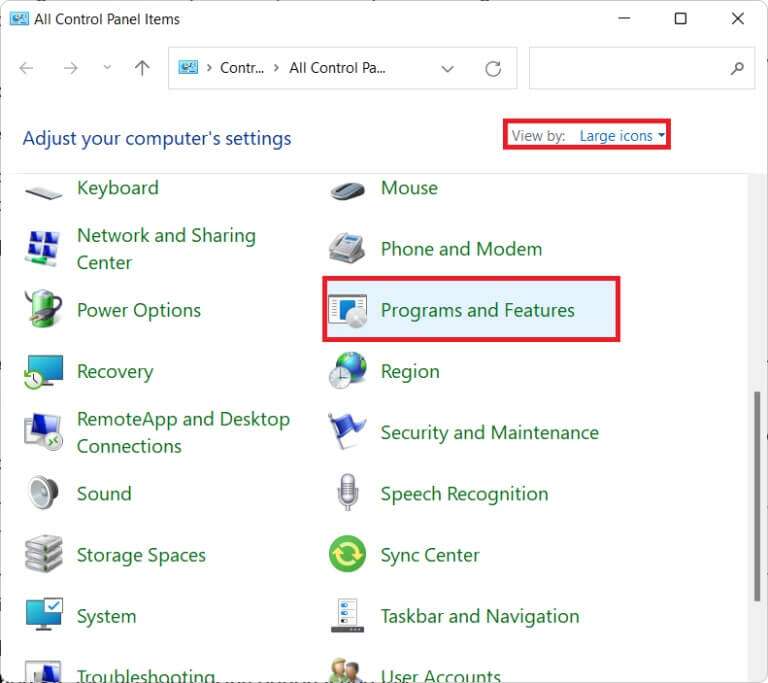
3. Bir pencerede Programlar ve özellikler Aşağı kaydırın ve bulun ses sürücüsü yazılımı.
4. Sağ tıklayın Ses sürücüsü (örnek NVIDIA HD Audio Driver) ve seçin Kaldırma , Aşağıda gösterildiği gibi.
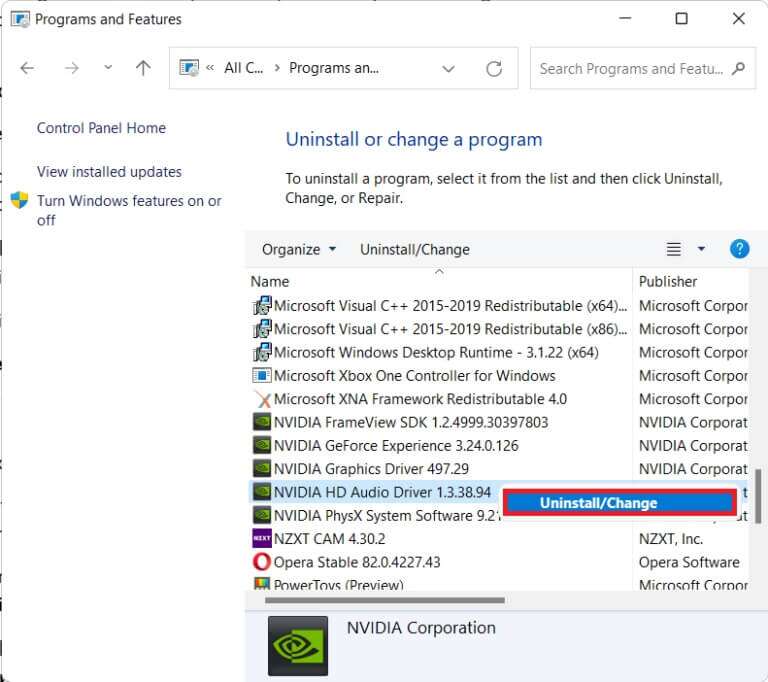
5. Ekrandaki talimatları izleyin ve kaldırma sihirbazının işlemi tamamlamasını bekleyin
6. Son olarak, hazırlanın Bilgisayarı aç İşlem bittikten sonra.
7. Yeniden kurulum için referans olarak ses sürücüsünün nasıl kurulacağına ilişkin sonraki bölümü okuyun.
Windows 11'de ses sürücüsü nasıl yeniden yüklenir
Verilen seçeneklerden herhangi birini kullanarak Windows 11'de bir ses sürücüsü yükleyebilirsiniz.
Seçenek 1: Ses sürücüsünü manuel olarak indirin ve yükleyin
Hepsi olmasa da çoğu bilgisayar üreticisi, kullanıcıların sistemleriyle uyumlu en son sürücü paketlerini manuel olarak indirip yükleyebilecekleri bilgisayarları için destek sayfaları sağlar. Doğrudan indirme bağlantısını bilmiyorsanız, Google her zaman olduğu gibi en iyi arkadaşınızdır. Ses sürücüsünü resmi web sitelerinden manuel olarak indirerek Windows 11'de nasıl yeniden yükleyeceğiniz aşağıda açıklanmıştır:
1. Arayın Ses sürücüsü Google aramasında. yazıyorum bilgisayar üreticisi senin (örn. HP) bunu takibenbilgisayar modeli Numaranız (örn. köşk) Arama çubuğuna indirme komut dosyası ses sürücüsünün eklenmesiyle.
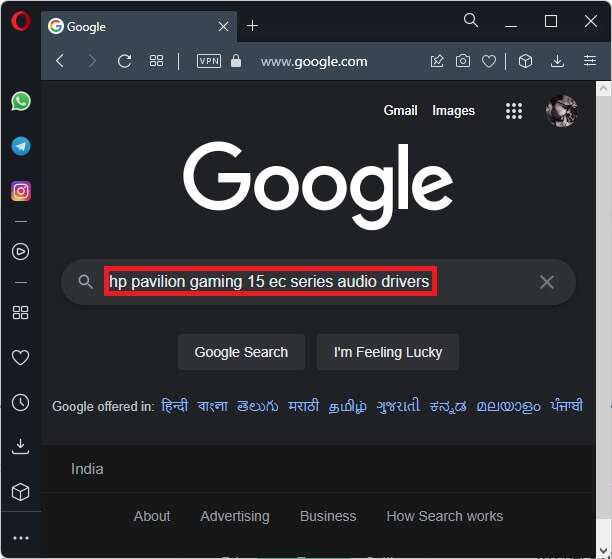
2. Arama sonuçlarından ilgili bağlantıyı açın. Aramak En son uyumlu ses sürücüsü ve bunun için indirMasaüstü / Dizüstü.
3 A. Gerekli ses sürücüsünü şuradan indirin ve yükleyin: Intel Realtek indirme sayfası , Gosterildigi gibi.
Not: Bu adım, üreticilerin destek sitelerine bağlı olduğundan farklı bilgisayarlarda değişiklik gösterebilir.
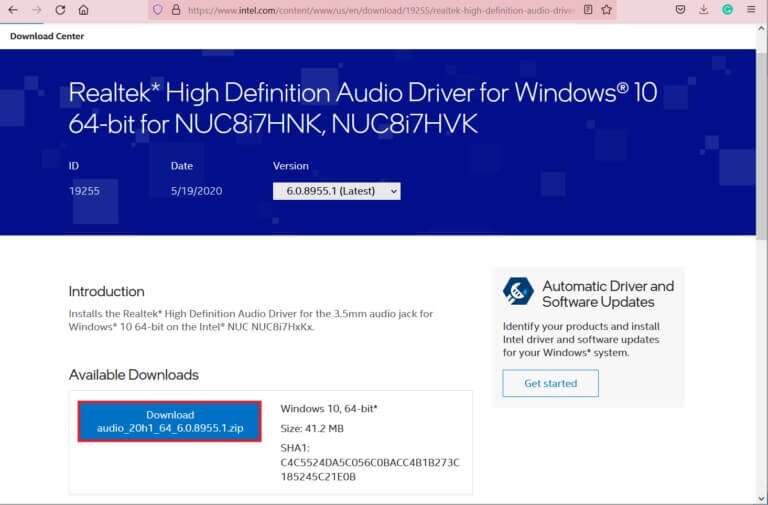
3b. Alternatif olarak, şuraya gidin: HP sürücü indirme sayfası Gerekli sürücüleri indirmek için.
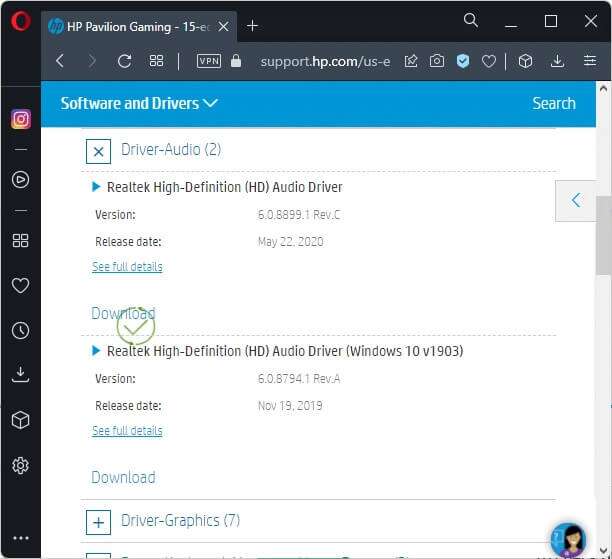
4. Aç dosya Gezgini Anahtarıma basarak Windows + D Birlikte.
5. Sürücü kurulum dosyasını indirdiğiniz konuma gidin.
6 bir İndirilen dosya yürütülebilirse, Dosya'yı çift tıklayın. exe. Ses sürücüsünü Windows 11'e yüklemek için ekrandaki talimatları izleyin.
6b. İndirilen dosya aşağıdaki gibi biçimlerdeyse .zip أو . Nadiren Gibi bir arşiv çıkarma uygulaması kullanın 7Zip أو WinRAR. Arşivin içeriğini çıkardıktan sonra, yürütülebilir kurulum dosyasına çift tıklayın ve sürücüyü yükleyin.
2. Seçenek: İsteğe bağlı güncellemeler aracılığıyla
Ses sürücüsü güncellemelerini Ayarlar'dan kontrol edebilirsiniz. Windows Update ve varsa bunları yükleyin. İşte bunu yapmak için adımlar.
1. İki tuşa basın Windows + I Aynı zamanda koşmak ayarlar.
2. Tıklayın Windows Update Sağ bölmede.
3. Sonra seçin "Gelişmiş seçenekler" Sağ bölmede, gösterildiği gibi.
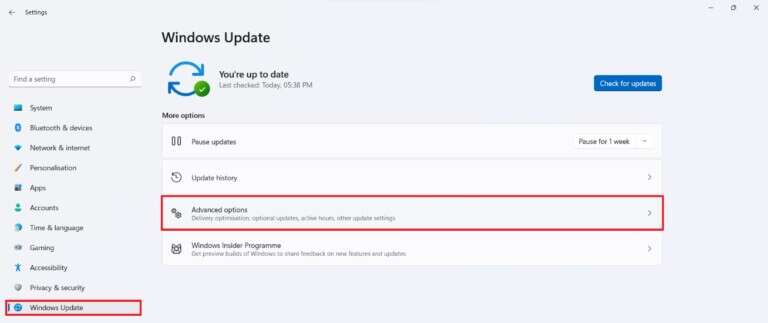
4. Bir seçeneği tıklayın İsteğe bağlı güncellemeler içinde Ekstra seçenekler.

5. Mevcut güncellemeler varsa, burada listelenecektir. Ses sürücüsünü güncelle öğesini bulun ve yanındaki kutuyu işaretleyin.
6. Ardından İndir ve Yükle'ye tıklayın.
7. Tıklayın "Şimdi yeniden başlat" Güncellemeleri gerçekleştirmek için sisteminizi yeniden başlatmak için.
Bu, aşağıdaki gibi bir ses sürücüsünü yeniden yükleme yöntemidir. Realtek أو NVIDIA أو AMD , içinde Windows'un 11. Herhangi bir öneriniz veya sorunuz varsa, aşağıdaki yorumlar bölümünden bize ulaşın.